FBS Innskráning - FBS Iceland - FBS Ísland
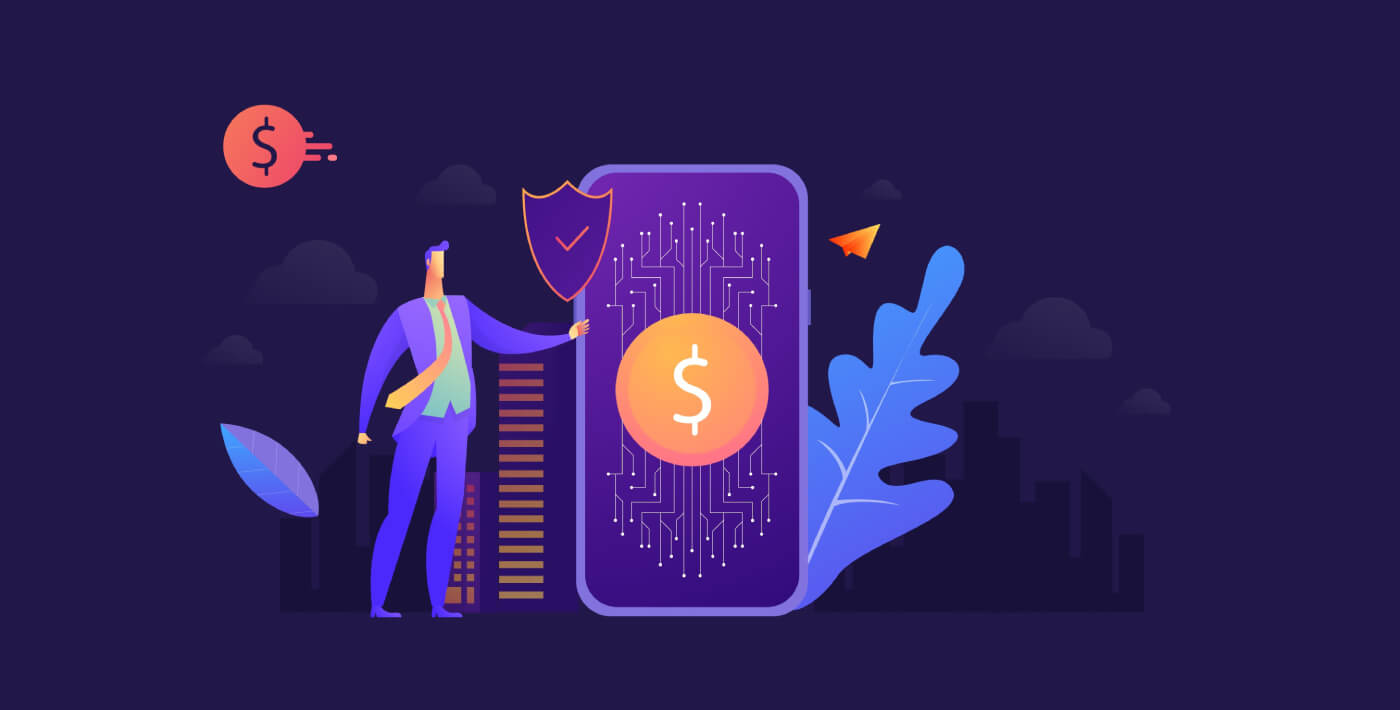
Hvernig á að skrá þig inn á FBS
Hvernig á að skrá þig inn á FBS reikning?
- Farðu í farsíma FBS app eða vefsíðu .
- Smelltu á „Innskráning“.
- Sláðu inn netfangið þitt og lykilorð.
- Smelltu á appelsínugula hnappinn „Innskrá“.
- Smelltu á „Facebook“ eða „Gmail“ eða „Apple“ til að skrá þig inn í gegnum félagslegt net.
- Ef þú hefur gleymt lykilorðinu smelltu á " Gleymt lykilorðinu þínu ".
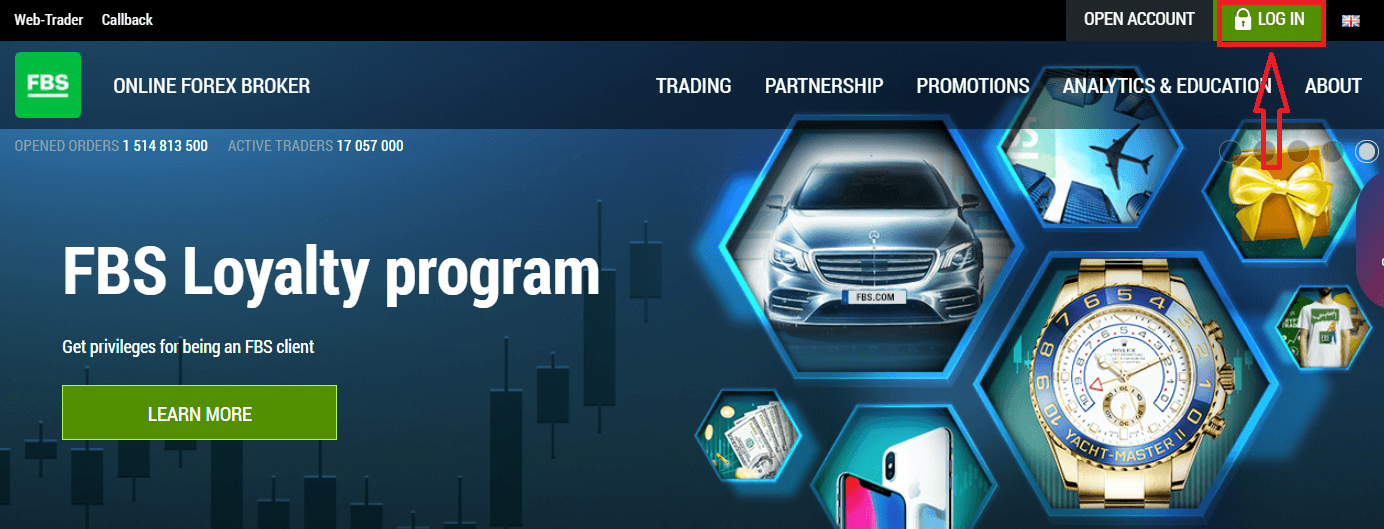
Til að skrá þig inn á FBS þarftu að fara á viðskiptavettvangsforritið eða vefsíðuna . Til að slá inn persónulega reikninginn þinn (skrá þig inn), verður þú að smella á «LOG IN». Á aðalsíðu síðunnar og sláðu inn innskráningu (e-mail) og lykilorð sem þú gafst upp við skráningu.

Hvernig á að skrá þig inn á FBS með Facebook?
Þú getur líka skráð þig inn á vefsíðuna með því að nota persónulega Facebook-reikninginn þinn með því að smella á Facebook-merkið. Hægt er að nota Facebook samfélagsreikning á vef- og farsímaforritum.
1. Smelltu á Facebook hnappinn

2. Facebook innskráningargluggi opnast, þar sem þú þarft að slá inn netfangið þitt sem þú notaðir til að skrá þig á Facebook
3. Sláðu inn lykilorðið af Facebook reikningnum þínum
4. Smelltu á „Innskrá“

Þegar þú hefur skráð þig inn. hefur smellt á „Innskráning“ hnappinn , FBS biður um aðgang að: Nafninu þínu og prófílmynd og netfangi. Smelltu á Halda áfram...

Eftir það verður þér vísað sjálfkrafa á FBS vettvang.
Hvernig á að skrá þig inn í FBS með Gmail?
1. Til að fá heimild í gegnum Gmail reikninginn þinn þarftu að smella á Google merki.
2. Í nýja glugganum sem opnast, sláðu inn símanúmerið þitt eða netfangið þitt og smelltu á „Næsta“.

3. Sláðu síðan inn lykilorðið fyrir Google reikninginn þinn og smelltu á „Næsta“.

Eftir það skaltu fylgja leiðbeiningunum sem sendar voru frá þjónustunni á netfangið þitt. Þú verður færður á persónulega FBS reikninginn þinn.
Hvernig á að skrá þig inn á FBS með Apple ID?
1. Til að fá heimild í gegnum Apple ID reikninginn þinn þarftu að smella á Apple merkið.

2. Í nýja glugganum sem opnast, sláðu inn Apple ID og smelltu á "Næsta".

3. Sláðu síðan inn lykilorðið fyrir Apple ID og smelltu á "Næsta".

Eftir það skaltu fylgja leiðbeiningunum sem sendar voru frá þjónustunni á Apple ID þitt. Þú verður færður á persónulega FBS reikninginn þinn.
Ég gleymdi lykilorðinu mínu á persónulegu svæði frá FBS
Til að endurheimta lykilorðið þitt á persónulegu svæði, vinsamlegast fylgdu hlekknum .Þar, vinsamlegast sláðu inn netfangið sem þitt persónulega svæði er skráð á og smelltu á "Staðfesta" hnappinn:
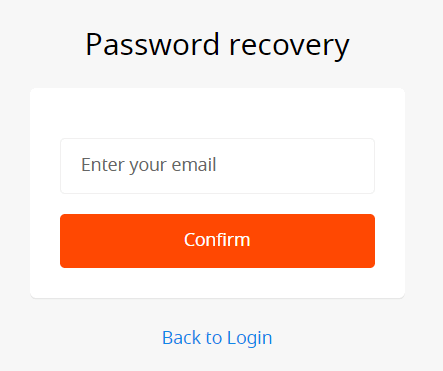
Eftir það færðu tölvupóstinn með hlekk til að endurheimta lykilorð. Vinsamlega smelltu á þennan hlekk.
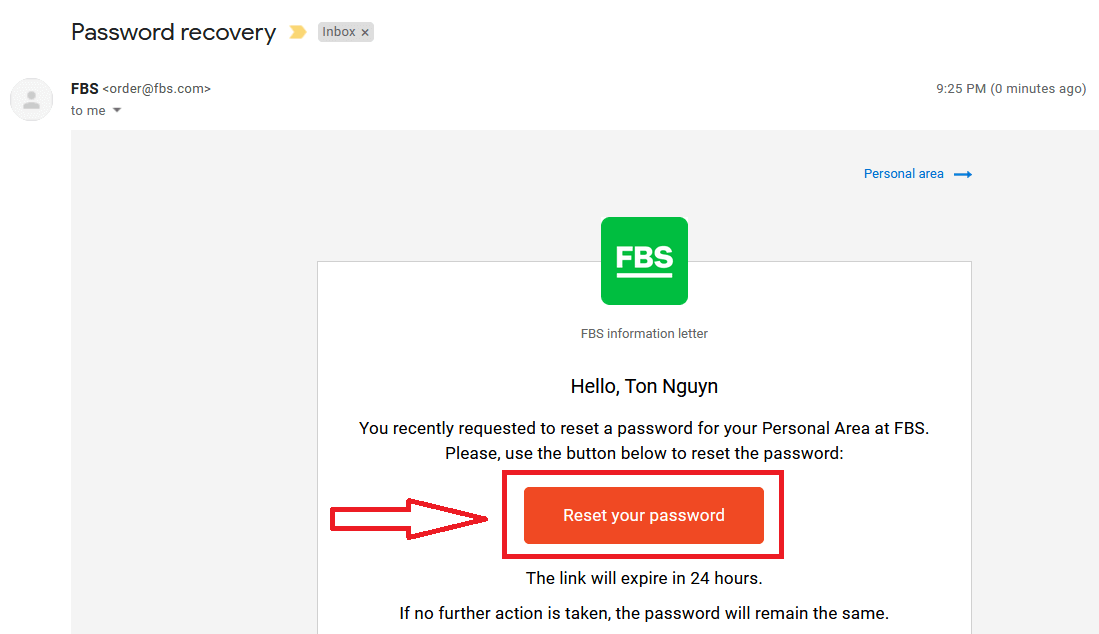
Þú verður sendur á síðuna þar sem þú getur slegið inn nýja lykilorðið þitt fyrir persónulega svæði og síðan staðfest það.
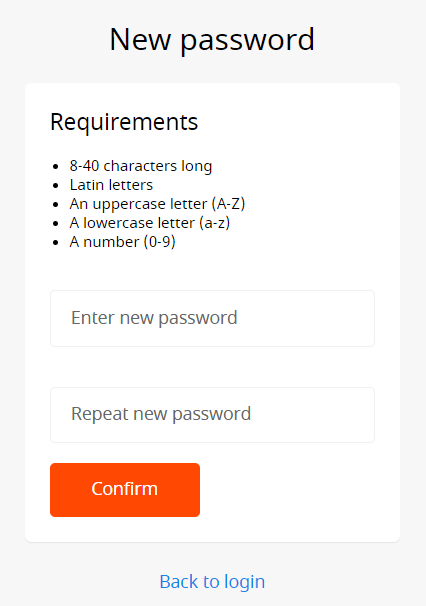
Smelltu á "Staðfesta" hnappinn. Lykilorðinu þínu á persónulegu svæði hefur verið breytt! Nú geturðu skráð þig inn á þitt persónulega svæði.
Hvernig á að skrá þig inn í FBS Android app?
Heimild á Android farsímakerfi fer fram á svipaðan hátt og heimild á heimasíðu FBS. Hægt er að hlaða niður forritinu í gegnum Google Play Market á tækinu þínu eða smella hér . Í leitarglugganum, sláðu bara inn FBS og smelltu á «Setja upp».
Eftir uppsetningu og ræsingu geturðu skráð þig inn á FBS Android farsímaforritið með því að nota tölvupóstinn þinn, Facebook, Gmail eða Apple ID.

Hvernig á að skrá þig inn í FBS iOS app?
Þú verður að heimsækja app store (itunes) og nota FBS lykilinn í leitinni til að finna þetta app eða smella hér . Einnig þarftu að setja upp FBS app frá App Store. Eftir uppsetningu og ræsingu geturðu skráð þig inn á FBS iOS farsímaforritið með því að nota tölvupóstinn þinn, Facebook, Gmail eða Apple ID.

Hvernig á að leggja inn á FBS
Hvernig get ég lagt inn
Þú getur lagt peninga inn á reikninginn þinn á þínu persónulega svæði.
1. Smelltu á "Fjármál" í valmyndinni efst á síðunni.

eða

2. Veldu "Innborgun".

3. Veldu viðeigandi greiðslukerfi og smelltu á það.

4. Tilgreindu viðskiptareikninginn sem þú vilt leggja inn á.
5. Tilgreindu upplýsingarnar um e-veskið þitt eða greiðslukerfisreikninginn ef þörf krefur.
6. Sláðu inn upphæðina sem þú vilt leggja inn.
7. Veldu gjaldmiðilinn.

8. Smelltu á hnappinn „Innborgun“.
Úttektir og innri millifærslur eru gerðar á sama hátt.
Þú munt geta fylgst með stöðu fjárhagsbeiðna þinna í færslusögunni.
Mikilvægar upplýsingar!Vinsamlegast hafðu í huga að samkvæmt samningi við viðskiptavini: viðskiptavinur getur aðeins tekið fé af reikningi sínum í þau greiðslukerfi sem hafa verið notuð við innborgunina.
Vinsamlegast vinsamlega látið vita að til að leggja inn í FBS forrit eins og FBS Trader eða FBS CopyTrade þarftu að leggja fram beiðni um innborgun beint í viðkomandi umsókn. Millifærsla á fjármunum milli MetaTrader reikninga og FBS CopyTrade / FBS Trader reikninga er ekki möguleg.
Algengar spurningar um innborgun
Hversu langan tíma tekur það að vinna úr beiðni um innborgun/úttekt?
Innlán í gegnum rafræn greiðslukerfi eru afgreidd samstundis. Innborgunarbeiðnir í gegnum önnur greiðslukerfi eru afgreidd innan 1-2 klukkustunda á meðan FBS fjármáladeild stendur.
Fjármáladeild FBS starfar allan sólarhringinn. Hámarkstími afgreiðslu innborgunar/úttektarbeiðni í gegnum rafrænt greiðslukerfi er 48 klukkustundir frá því að hún var stofnuð. Það tekur allt að 5-7 bankadaga að afgreiða millifærslur.
Get ég lagt inn í innlendum gjaldmiðli mínum?
Já þú getur. Í þessu tilviki verður innborgunarupphæðinni breytt í USD/EUR samkvæmt núverandi opinberu gengi á þeim degi sem innborgunin er framkvæmd.
Hvernig get ég lagt inn á reikninginn minn?
- Opnaðu Innborgun í hlutanum Fjármál á þínu persónulega svæði.
- Veldu valinn innborgunaraðferð, veldu greiðslu án nettengingar eða á netinu og smelltu á innborgunarhnappinn.
- Veldu reikninginn sem þú vilt leggja inn á og sláðu inn upphæðina.
- Staðfestu upplýsingar um innborgun þína á næstu síðu.
Hvaða greiðslumáta get ég notað til að bæta fé á reikninginn minn?
FBS býður upp á mismunandi fjármögnunaraðferðir, þar á meðal fjölmörg rafræn greiðslukerfi, kredit- og debetkort, millifærslur í banka og skipti. Það eru engin innlánsgjöld eða þóknun innheimt af FBS fyrir innstæður á viðskiptareikningana.
Hver er lágmarksupphæð innborgunar á FBS Personal Area (vef)?
Vinsamlegast hafðu í huga eftirfarandi ráðleggingar um innborgun fyrir mismunandi reikningategundir:
- fyrir "Cent" reikning er lágmarksinnborgun 1 USD;
- fyrir "Micro" reikning - 5 USD;
- fyrir "Staðlað" reikning - 100 USD;
- fyrir "Zero Spread" reikning - 500 USD;
- fyrir "ECN" reikning - 1000 USD.
Vinsamlegast látið vita að þetta eru ráðleggingar. Lágmarksupphæð innborgunar er almennt $1. Vinsamlegast athugaðu að lágmarksinnborgun fyrir sum rafræn greiðslukerfi eins og Neteller, Skrill eða Perfect Money er $10. Einnig, hvað varðar bitcoin greiðslumátann, er lágmarks ráðlagður innborgun $5. Við minnum á að innborganir fyrir lægri upphæðir eru unnar handvirkt og geta tekið lengri tíma.
Til að vita hversu mikið það þarf til að opna pöntun á reikningnum þínum geturðu notað Traders Calculator á vefsíðu okkar.
Hvernig legg ég inn á MetaTrader reikninginn minn?
MetaTrader og FBS reikningar samstillast, svo þú þarft ekki frekari skref til að flytja fé frá FBS beint til MetaTrader. Skráðu þig bara inn á MetaTrader, fylgdu næstu skrefum:
- Sæktu MetaTrader 4 eða MetaTrader 5 .
- Sláðu inn MetaTrader notandanafnið þitt og lykilorð sem þú hefur fengið við skráninguna hjá FBS. Ef þú vistaðir ekki gögnin þín, fáðu nýtt notandanafn og lykilorð á þínu persónulega svæði.
- Settu upp og opnaðu MetaTrader og fylltu út sprettigluggann með innskráningarupplýsingum.
- Búið! Þú ert skráður inn á MetaTrader með FBS reikningnum þínum og þú getur byrjað að eiga viðskipti með því fjármagni sem þú hefur lagt inn.

